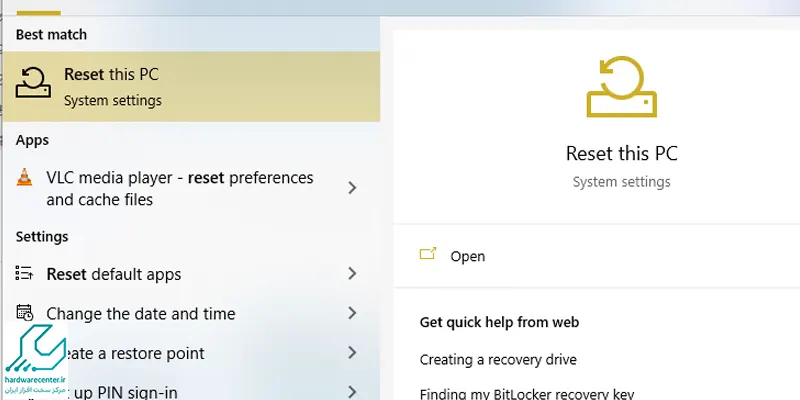ریست فکتوری لپ تاپ سونی روشی عالی برای برطرف کردن مشکلات رایانه مانند اختلال در عملکرد، باگ های نرم افزاری، کندی سیستم، ویروسی شدن و… است. با این کار تمام پیکربندی های انجام شده به حالت کارخانه برمی گردد، بنابراین سیستم عملکرد طبیعی خود را باز می یابد. بسته به این که کدام نسخه ویندوز روی لپ تاپ شما نصب شده باشد فرآیند ریست فکتوری متفاوت است. در ادامه با این مقاله از نمایندگی sony همراه باشید تا نحوه انجام ریست فکتوری لپ تاپ sony را آموزش دهیم.

اقدامات قبل از ریست فکتوری لپ تاپ سونی
ریست فکتوری لپ تاپ سونی تمام اطلاعات ذخیره شده روی رایانه را حذف می کند. پس از بازگشت به تنظیمات کارخانه تمام عکس ها، ویدئوهای ذخیره شده به همراه تنظیمات اعمال شده روی کامپیوتر به حالت اول برمی گردد. از این رو لازم است که پیش از انجام آن از دیتاهای خود نسخه پشتیبان تهیه نمایید.
نحوه بازگرداندن لپ تاپ سونی به تنظیمات کارخانه در ویندوز 7
اگر بر روی رایانه شما نسخه ۷ ویندوز نصب شده است، برای بازگرداندن لپ تاپ سونی به تنظیمات کارخانه به صورت زیر عمل کنید:
1- از طریق منوی start گزینه reset را انتخاب نمایید تا دستگاه خاموش شده و دوباره راه اندازی شود.
2- پس از بالا آمدن سیستم، دکمه f8 را چند مرتبه بزنید تا بتوانید به منوی پیشرفته ویندوز دسترسی داشته باشید.
3- سپس روی گزینه Repair Your Computer کلیک کنید و دکمه Enter را بزنید.
4- برای رفتن به صفحه بعد Next را برگزینید. پس از آن باید رمز سیستم را وارد کنید و روی دکمه Ok کلیک نمایید.
5- آیتم System Image Recovery را انتخاب کنید و روی Next بزنید.
6- اکنون صفحه تاییدی به شما نشان داده می شود که بیانگر آغاز ریست فکتوری است. اجازه لازم را بدهید تا فرآیند بازگشت به تنظیمات کارخانه انجام پذیرد.
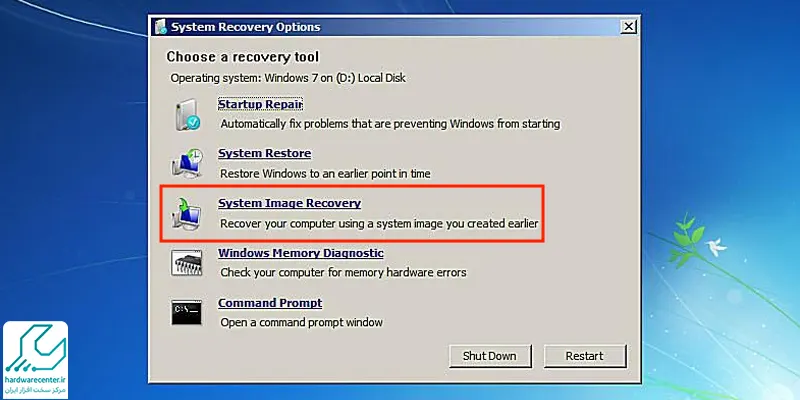
نحوه ریست فکتوری لپ تاپ در ویندوز 8
مراحل زیر را برای ریست فکتوری لپ تاپ سونی در ویندوز 8 انجام دهید:
1- واردی منوی تنظیمات شوید و روی گزینه Change pc کلیک کنید.
2- در لیست ظاهر شده Update & Recovery را انتخاب نمایید و سپس رویRecovery بزنید.
3- در مرحله بعدی لازم است که یکی از آیتم هایRemove everything and reinstall windows یا without affecting your files Refresh your PC را برگزینید. انتخاب یکی از این دو مورد به شدت مشکلات رایانه بستگی دارد.
4- پس از آن روی گزینه Get start کلیک کنید تا پروسه ریست فکتوری شروع شود.
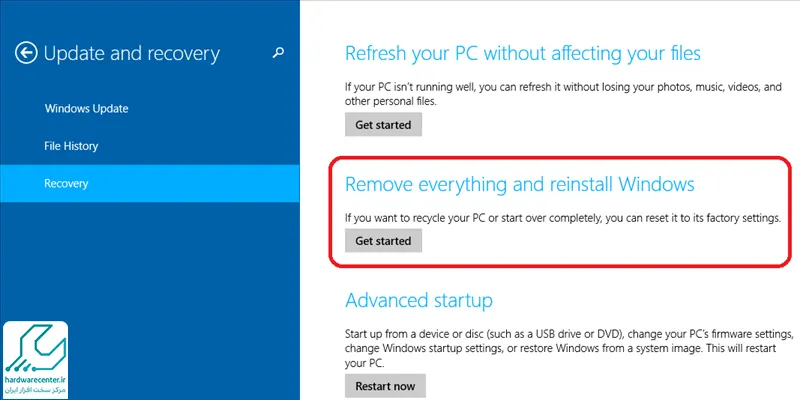
روش های ریست فکتوری در ویندوز 10
راه های متعددی برای بازگشت به تنظیمات کارخانه در ویندوز ۱۰ وجود دارد که در ادامه بیان می شوند.
1- استفاده از گزینه های خود ویندوز
یک راه کار آسان برای ریست فکتوری لپ تاپ سونی از طریق آیتم های خود سیستم است که به این منظور باید طبق مراحل زیر پیش بروید:
- در قسمت نوار ابزار ویندوز عبارت reset را وارد نمایید تا به بخش reset this pc دسترسی پیدا کنید.
- پس از ظاهر شدن صفحه مورد نظر گزینه get stated را برگزینید.
در مرحله بعد از بین دو آیتم Remove everything و Keep my files یکی را انتخاب کنید. اگر گزینه Remove everything را برگزینید، تمام دیتاهای روی سیستم حذف می شوند. در حالی که انتخاب گزینه Keep my files به شما این امکان را می دهد که تنظیمات و نرم افزارها را پاک کنید؛ اما فایل ها در رایانه باقی بمانند. پس از آن روند بازگشت به تنظیمات کارخانه به طور خودکار طی می شود.
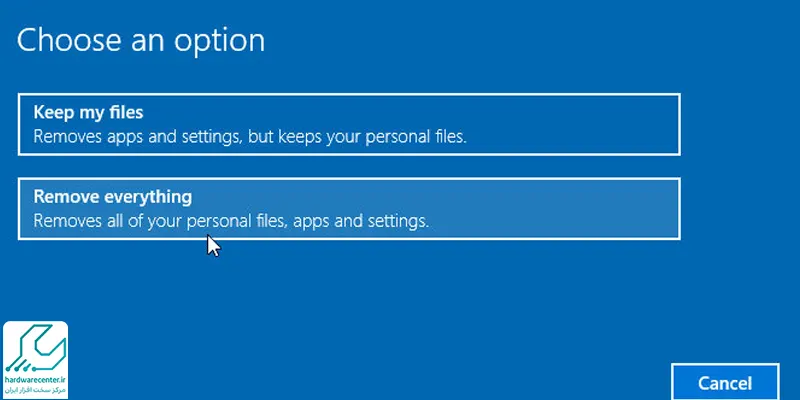
2- استفاده از safe mode
راه کار دیگر برای ریست فکتوری لپ تاپ سونی و حل ایرادات جدی کامپیوتر استفاده از حالت سیف مود است. برای دسترسی به safe mode وارد بخش ریکاوری شوید و روی گزینه restart now کلیک کنید تا رایانه ریبوت شود. سپس با انتخاب آیتم troubleshoot و پس از انجام عیب یابی ویندوز، صفحه ای ظاهر می شود که می توانید از طریق آن عملیات بازگشت به تنظیمات کارخانه را تکمیل نمایید.
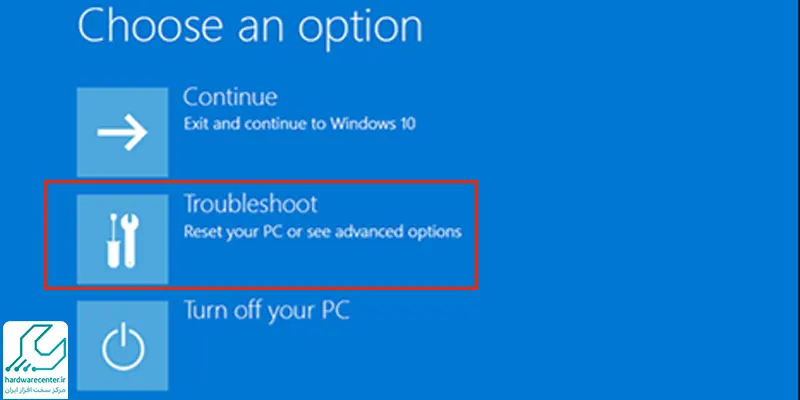
3- ریست فکتوری لپ تاپ sony با استفاده از منوی مخفی
به کمک منوی مخفی می توانید به بخش های مختلف سیستم دسترسی داشته باشید و تنظیمات دلخواه خود را اعمال کنید. به منظور استفاده از قابلیت منوی مخفی برای ریست فکتوری لپ تاپsony باید دکمه F9 را از روی صفحه کلید فشرده و نگه دارید. پس از ظاهر شدن منوی مخفی روی گزینه next بزنید تا به صفحه مربوط به ریکاور ویندوز برسید. در نهایت نیز برای بازگشت به تنظیمات کارخانه یکی از گزینه های ریست را انتخاب کنید. اگر مشکل لپ تاپ سونی با ریست فکتوری رفع نشد لازم است برای تعمیر لپ تاپ سونی اقدام نمایید.
4- ریست فکتوری لپ تاپ با ویندوز اورجینال OEM
برای بازگرداندن تنظیمات کارخانه در لپتاپهایی که از نسخه اورجینال ویندوز (OEM) استفاده میکنند، کافی است مراحل زیر را به ترتیب دنبال کنید:
در گام نخست، لپتاپ را روشن نمایید. به محض ظاهر شدن لوگوی برند سازنده، کلید “F9” را چند بار فشار دهید تا وارد بخش پارتیشن مخفی سیستم شوید. (توجه داشته باشید که در برخی برندها، کلید ورود به این بخش متفاوت است؛ برای مثال F11 یا F12 نیز رایج هستند(
پس از ورود به محیط ریکاوری، کلید “Enter” را بزنید تا فرآیند آغاز شود. در مرحله بعد، زبان مورد نظر را از بین گزینههای نمایشدادهشده انتخاب کرده و سپس روی دکمه “Next” کلیک کنید.
در ادامه، پس از مطالعه هشدارها و پیامهای نمایش داده شده، مجدداً “Next” را انتخاب کنید تا به بخش تعیین نوع بازیابی برسید. در این مرحله، یکی از سه گزینه زیر را بر اساس نیاز خود انتخاب نمایید:
- Recover Windows to First Partition Only: بازگرداندن ویندوز فقط به پارتیشن اول
- Recover Windows to Entire HD: بازیابی کامل ویندوز روی تمام فضای هارد
- Recover Windows to Entire HD With Two Partitions : بازیابی کامل ویندوز به همراه ایجاد دو پارتیشن مجزا
پس از انتخاب گزینه مناسب، مجدداً روی “Next” کلیک کنید. اکنون تنها کافی است مطابق دستورالعملهایی که روی صفحه ظاهر میشود عمل کنید تا سیستم به طور خودکار ریستارت شده و تمامی تنظیمات آن به حالت اولیه بازگردد؛ درست مانند زمانی که برای اولین بار لپتاپ را خریداری کردهاید.